Datavisualiseringsværktøjer hjælper altid publikumat forstå regnearksdataene på en interaktiv måde, men hvis du er i stand til at vise datavariabilitet i diagrammer sammen med andre visualiseringer, gør det dine diagrammer mere professionelle. Med Excel 2010 Fejl bjælker Du kan nu vise datavariabilitet og uoverensstemmelseri relaterede dataværdier. Du kan nemt lade Excel vide, hvilke værdier og procenter der er fejlsøjler, som skal vises. Fejlsøjler er et godt værktøj til at aggregere diagrammet, der viser X- og Y-søjler, som til sidst begrænser brugeren til at indtaste dataværdier i et specifikt område. Det kan bruges til næsten alle typer kort, men i dette indlæg vil vi bruge det med Scatter- og Trend-linjediagram.
Start Excel 2010-regneark, der indeholder diagram, som du vil vise Fejlbjælker på. For eksempel har vi inkluderet et regneark, der indeholder enkel tabel, der definerer forholdet mellem afstand og tid Afstand og Tid henholdsvis felter som vist på skærmbilledet nedenfor.

Sammen med tabellen har vi også inkluderet en Scatter & Trend-linjediagram, der er lavet af Distance-Time-dataværdier.
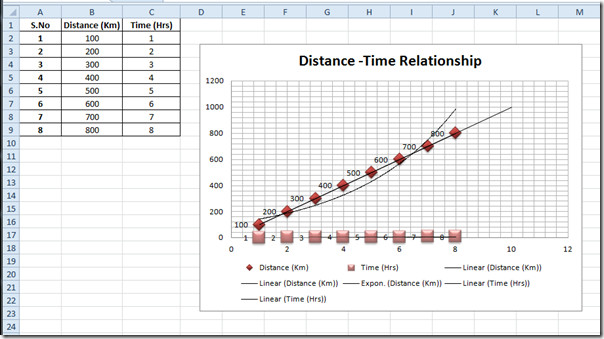
Nu vil vi vise fejlbjælkerne i diagrammet. Vælg dette område for kortet og naviger til Layout fanen, klik på Fejlbjælker Fejlfelt med standardfejl.
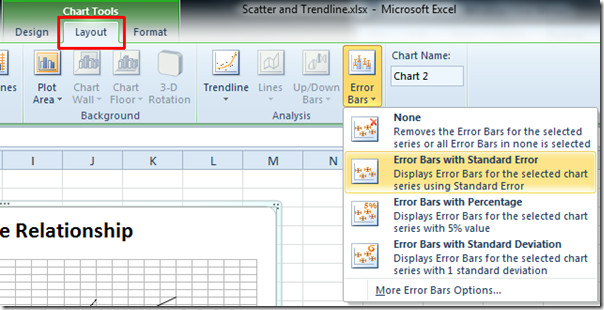
Når du klikker på det, vises det automatisk positive og negative og X & Y-aksefejlfelter i diagrammet.
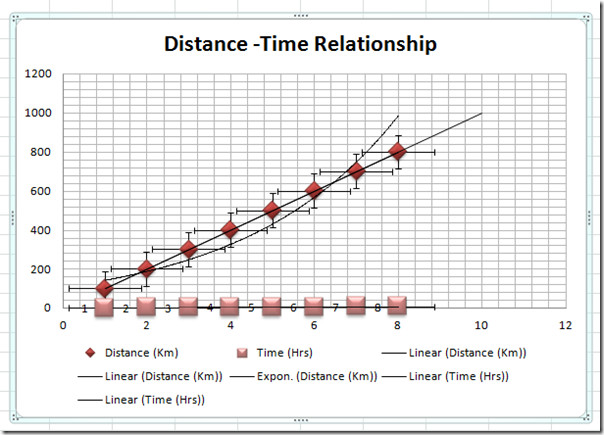
Fra den aktuelle valggruppe under rullemenuer skal du vælge den fejlbjælkeakse, du vil tilpasse. Du kan vælge X-akse eller Y-akse til at vise Fejlbjælker.
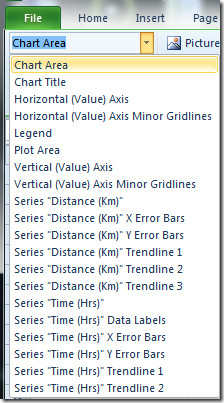
Vi har valgt Serieafstand (km) Y Fejlstænger fra listen. Fra Fejl bjælker menu, klik Flere fejlsøjler Muligheder. Vi har således valgt Y-aksen Formater fejlsøjler dialogen vises indeholdende Linjer med lodrette fejl kun indstillinger. Nu fra Retning du kan ændre retningen på fejlbjælkerne. Da vi kun ønsker at vise søjlerne for positive værdier, så vi ville gå efter Plus. Fra Slutstil, vælg en passende stil og Fra beløb Vælg den mulighed, der bedst passer til dine data. Fra det venstre sidefelt i vinduet skal du vælge de passende indstillinger for design og styling for Fejlbjælker for at gøre dem fremtrædende i diagrammet. Hit Tæt at fortsætte.
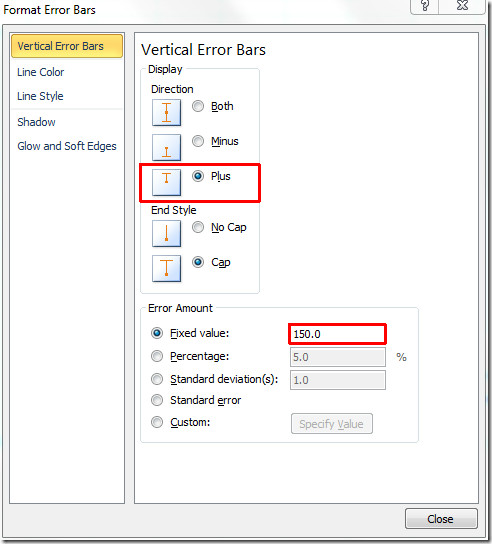
Du vil se, at kun den positive lodrette retning i diagrammet, den faste værdi viser Fejl lodrette linje mod den specificerede værdi.
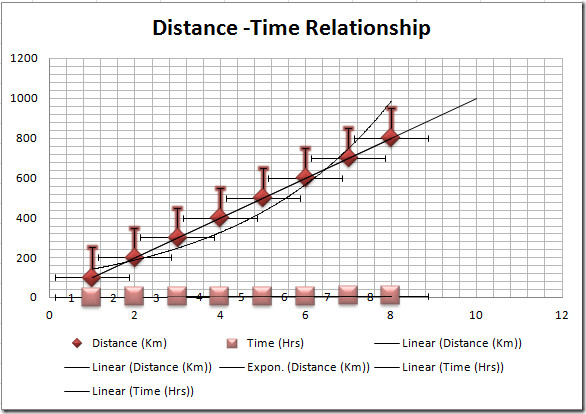
Nu tilpasser vi vandrette bjælker, der er bedst egnet til regneark. Højreklik på den vandrette linje i Fejlbjælker, og klik på Format Fejl bjælker.
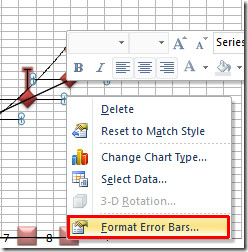
Formater fejlsøjler vindue, der kun indeholder vandrette fejlbjælkeindstillinger vises. Under Retning, som vi kun vil vise søjlerne for positive værdier, så vi ville gå efter Plus. Under Fejlbeløb, vi valgte Fast værdi. Hvis du vil vise Fejlbarer med procent eller fra standardafvigelsesperspektiv, skal du vælge de respektive indstillinger.
På det venstre sidebjælke i vinduet skal du vælge det passende design og styling for fejlbjælker for at gøre dem fremtrædende i diagrammet. Klik Tæt at fortsætte.
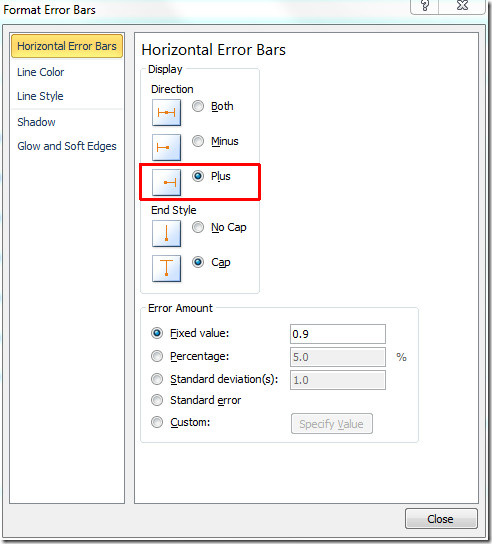
Du kan se, at de vandrette bjælker kun vises i den positive X-akseretning og rækkevidde som specificeret i Fast værdi.
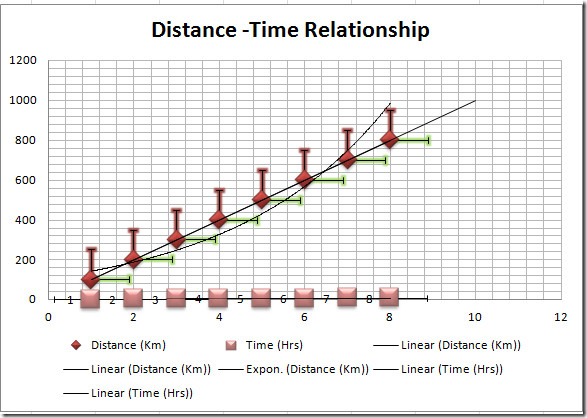
Du kan også tjekke tidligere gennemgåede guider om Hyperlinks i Excel 2010 & Komplet guide til datakonsolidering i Excel 2010.













Kommentarer